Як налаштувати роутер TP-Link покроково: посібник
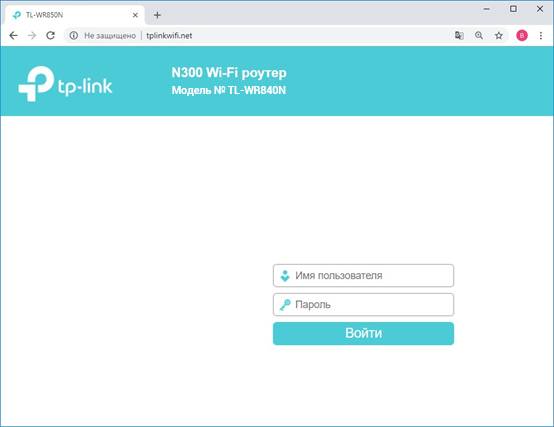
Налаштування роутера є важливим етапом під час встановлення домашньої мережі. Один з найпоширеніших брендів роутерів – TP-Link, який зарекомендував себе як надійний та простий у використанні. У даному посібнику ми розповімо про налаштування роутера TP-Link крок за кроком, щоб ви могли насолоджуватись швидким та стабільним Інтернетом у своєму домі.
Крок 1: З’єднання з роутером
Підключіть свій комп’ютер до роутера TP-Link за допомогою етернет-кабелю. Переконайтеся, що роутер включений в розетку та перейдіть до наступного кроку.
Крок 2: Введення IP-адреси
Відкрийте веб-браузер та введіть IP-адресу роутера у адресному рядку. За замовчуванням більшість роутерів TP-Link мають IP-адресу “192.168.0.1” або “192.168.1.1”. Введіть цю адресу та натисніть “Enter”.
Крок 3: Введення імені користувача та пароля
На вказаній вами сторінці вам буде попередження про необхідність вводу імені користувача та пароля. За замовчуванням, ім’я користувача та пароль – “admin”. Введіть ці дані та натисніть “Login”.
Зверніть увагу: після введення імені користувача та пароля, рекомендується змінити їх на більш безпечні.
Крок 4: Налаштування підключення до Інтернету
Після успішного входу в панель керування роутером, навігуйте до розділу “Quick Setup” або “Майстер налаштування”. У цьому розділі ви зможете налаштувати підключення до Інтернету. Виберіть тип підключення (на основі вашого провайдера) та введіть необхідні дані (логін, пароль, IP-адресу і т.д.), які надав провайдер.
За допомогою цих кроків ви зможете налаштувати свій роутер TP-Link та насолоджуватися стабільним та швидким Інтернетом без зайвого зусилля.
Підключення до роутеру TP-Link

Перш ніж приступити до налаштування роутера TP-Link, необхідно його правильно підключити. Для цього слід дотримуватися таких кроків:
- Підключіть адаптер живлення до розетки та з’єднайте його зі змінним струмовим виходом на задній панелі роутера.
- Підключіть кабель Ethernet до одного з портів LAN на задній панелі роутера TP-Link.
- Іншим кінцем цього кабеля підключіться до мережевої карти вашого комп’ютера або ноутбука.
- Впевніться, що ваш комп’ютер або ноутбук отримав IP-адресу автоматично через DHCP.
- Переконайтеся, що індикатори живлення та мережевих портів на задній панелі роутера TP-Link залишаються світиться.
Після успішного підключення до роутера TP-Link, ви зможете перейти до процесу налаштування роутера і налаштувати всі необхідні параметри для вашої мережі.
Введення параметрів підключення до мережі

Після успішного встановлення і підключення до роутера TP-Link необхідно ввести параметри підключення до вашої мережі. Цей крок є важливим, оскільки без правильних налаштувань роутер не зможе підключитися до Інтернету і надавати доступ до мережі.
Перш за все, відкрийте веб-браузер на вашому пристрої і введіть IP-адресу роутера в адресний рядок. За замовчуванням IP-адреса роутера TP-Link знаходиться на стікері на його корпусі або може бути “192.168.0.1” або “192.168.1.1”. Після введення IP-адреси натисніть клавішу “Enter”.
Після цього вас повинне бути перенаправлено на сторінку авторизації роутера. Введіть ім’я користувача і пароль, які ви встановили під час першого підключення роутера. Якщо ви ці дані не змінювали, спробуйте ввести “admin” для обох полів. Натисніть кнопку “Вхід” або “Увійти”.
Після успішної авторизації ви потрапите на основне меню налаштувань роутера. Знайдіть вкладку “WAN” або “Інтернет” і перейдіть до неї. Тут ви зможете ввести параметри підключення до вашої мережі.
У полі “Тип підключення” оберіть тип підключення до Інтернету, який ви використовуєте, наприклад, “Динамічний IP”, “Статичний IP” або “PPPoE”. Далі вам потрібно буде ввести потрібні дані для вашого типу підключення.
Наприклад, якщо ви використовуєте динамічну IP-адресу, необхідно обрати цей тип підключення і зробити запит на отримання IP-адреси автоматично. Якщо ви використовуєте статичну IP-адресу, введіть параметри, що надаються вашим провайдером Інтернету.
Після введення всіх необхідних параметрів збережіть налаштування і перезавантажте роутер. Після перезавантаження роутер буде підключений до вашої мережі і зможе надавати доступ до Інтернету всім підключеним пристроям.
Зазначені кроки допоможуть вам правильно ввести параметри підключення до мережі на роутері TP-Link. Пам’ятайте, що точні назви і розташування налаштувань можуть трохи відрізнятися на різних моделях роутерів TP-Link, тому дотримуйтесь інструкцій, наданих в руководстві користувача вашої моделі роутера.
Налаштування повного доступу до Інтернету

Щоб налаштувати повний доступ до Інтернету на вашому роутері TP-Link, слід виконати наступні кроки:
- Підключіть свій комп’ютер до роутера за допомогою екранного кабелю або бездротового з’єднання.
- Запустіть веб-браузер і введіть IP-адресу роутера (зазвичай це 192.168.0.1 або 192.168.1.1) в адресному рядку.
- Відкрийте веб-інтерфейс роутера і введіть ім’я користувача і пароль адміністратора.
- У меню налаштувань роутера знайдіть розділ “WAN” або “Інтернет”.
- У цьому розділі виберіть тип підключення до Інтернету, який відповідає вашому провайдеру послуг Інтернету (наприклад, PPPoE для DSL або DHCP для кабельного Інтернету).
- Встановіть налаштування, які надає ваш провайдер, такі як ім’я користувача і пароль PPPoE, або просто увімкніть автоматичне отримання IP-адреси, якщо використовуєте DHCP.
- Збережіть налаштування і перезавантажте роутер.
Після цих кроків ваш роутер TP-Link буде налаштований з повним доступом до Інтернету. Ви можете перевірити з’єднання, відкривши веб-браузер і відвідавши будь-який веб-сайт. Якщо все налаштовано правильно, ви повинні бачити сторінку завантаження без будь-яких помилок.